Come bloccare un dominio in Microsoft Outlook
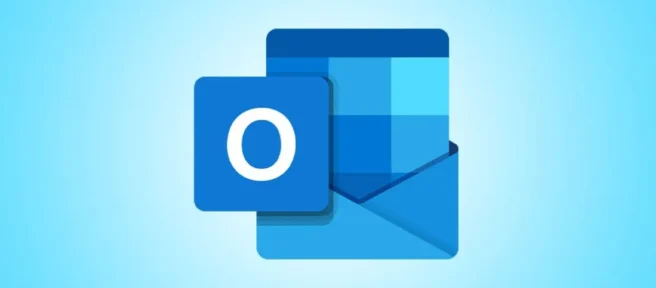
Se ricevi e-mail indesiderate da più mittenti univoci in un singolo dominio, puoi bloccare l’intero dominio in Microsoft Outlook sull’app desktop o sul Web.
Questo è un ottimo suggerimento se la stessa azienda ti invia email da, ad esempio, “promo@example.com”, “deals@example.com”e “noreply@example.com”. Il blocco di ogni indirizzo richiede molto tempo, ma il blocco del dominio “example.com”invia automaticamente tutte quelle e-mail alla cartella Posta indesiderata. Ciò li tiene fuori dalla posta in arrivo di Outlook e fuori dai piedi allo stesso tempo.
Blocca un dominio in Outlook sul desktop
Per bloccare un dominio in Outlook sul desktop, dovrai apportare una modifica alle impostazioni del filtro della posta indesiderata. Eseguire una delle seguenti operazioni per aprire queste impostazioni.
- Fai clic con il pulsante destro del mouse su un’e-mail nella Posta in arrivo, passa a Posta indesiderata e seleziona “Opzioni posta indesiderata”.
- Vai alla scheda Home, seleziona il menu a discesa Posta indesiderata nella sezione Elimina della barra multifunzione e seleziona “Opzioni posta indesiderata”.
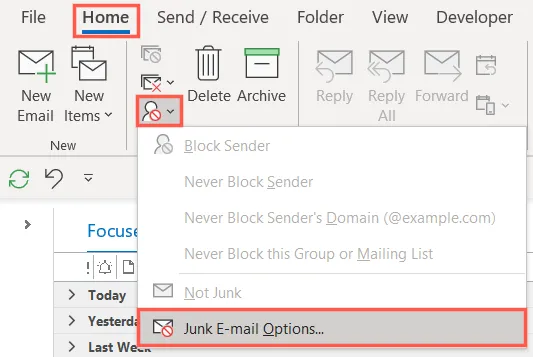
Quando si apre la casella Opzioni posta indesiderata, selezionare la scheda Blocca mittenti. In alto, fai clic su “Aggiungi”.

Inserisci il dominio che desideri bloccare come “@dominio.com”o “dominio.com”e fai clic su “OK”.
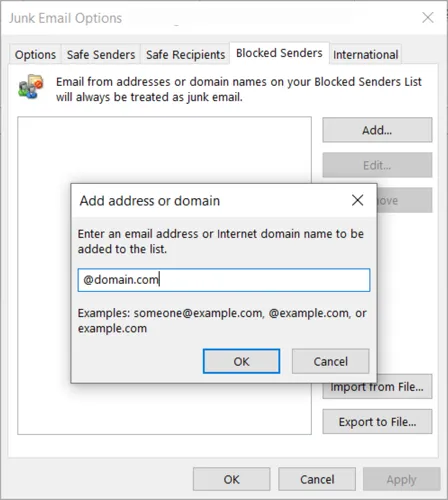
Vedrai quindi quel dominio nell’elenco dei mittenti bloccati. Fai lo stesso per bloccare domini aggiuntivi. Al termine, seleziona “Applica”e “OK”.
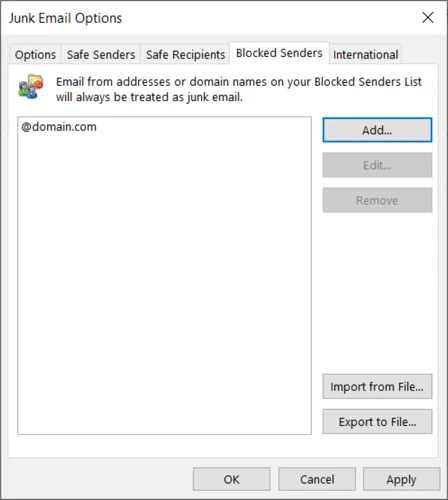
Tutte le future email che riceverai da quel dominio andranno direttamente nella cartella Posta indesiderata.
Blocca un dominio in Outlook sul Web
Il blocco di un dominio in Outlook sul Web è simile; lo farai nelle impostazioni della posta indesiderata.
Seleziona l’icona a forma di ingranaggio in alto a destra per visualizzare la barra laterale Impostazioni. Quindi, scorri fino in fondo e seleziona “Visualizza tutte le impostazioni di Outlook”.

Nella colonna all’estrema sinistra, seleziona “Posta”e, a destra, seleziona “Posta indesiderata”. In alto, nella sezione Mittenti e domini bloccati, fai clic su “Aggiungi”.
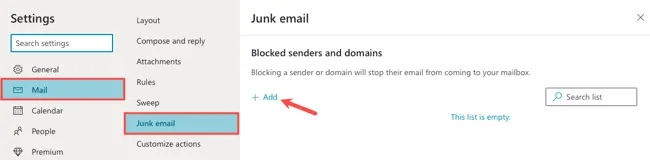
Inserisci il dominio che desideri bloccare senza il simbolo @ (At), ad esempio “dominio.com”. Quindi, premi Invio o A capo.
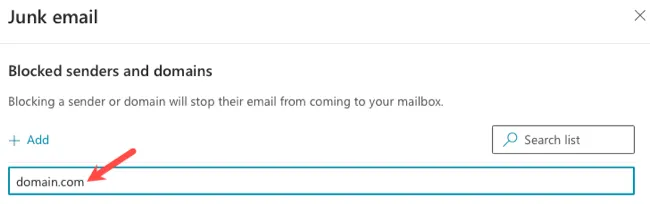
È quindi possibile visualizzare il dominio nell’elenco Mittenti e domini bloccati. Fai clic su “Salva”, usa la X in alto a destra per uscire dalle impostazioni e sentiti sollevato dal fatto che le e-mail future andranno nella cartella Posta indesiderata.
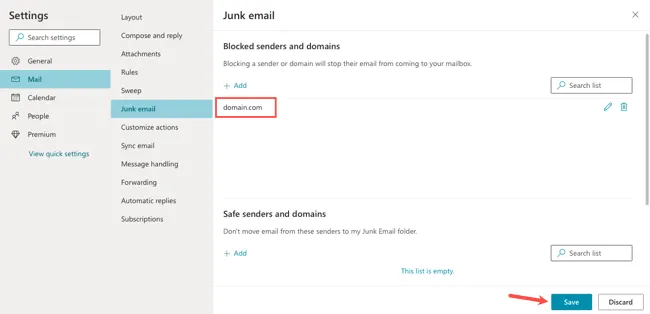
Quando blocchi un dominio in Outlook, non devi perdere tempo a pulire la posta in arrivo per rimuovere le email che non desideri più. Per ulteriori informazioni, guarda anche come annullare l’iscrizione alle newsletter via e-mail. Se disponi di un account Google, puoi bloccare i domini anche in Gmail.



Lascia un commento